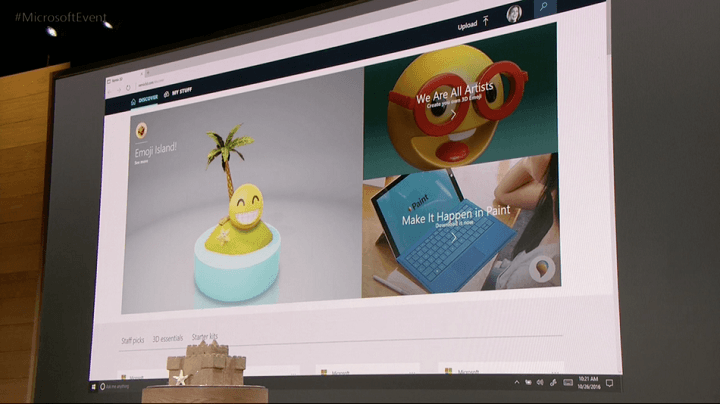Bu yazılım, yaygın bilgisayar hatalarını onaracak, sizi dosya kaybından, kötü amaçlı yazılımlardan, donanım arızasından koruyacak ve bilgisayarınızı maksimum performans için optimize edecektir. Şimdi 3 kolay adımda bilgisayar sorunlarını düzeltin ve virüsleri kaldırın:
- Restoro PC Onarım Aracını İndirin Patentli Teknolojilerle birlikte gelen (patent mevcut İşte).
- Tıklayın Taramayı Başlat PC sorunlarına neden olabilecek Windows sorunlarını bulmak için.
- Tıklayın Hepsini tamir et bilgisayarınızın güvenliğini ve performansını etkileyen sorunları gidermek için
- Restoro tarafından indirildi 0 okuyucular bu ay
Hulu harika bir eğlence platformu olabilir, ancak birçok kullanıcı bildirdi Maalesef bu kanal geçici olarak kullanılamıyor canlı spor yayını izlerken mesaj. Bu tamamen sinir bozucu olabilse de, ilginç bir şeyin ortasındayken dışlanmak, sorunu hafifletmenin birkaç yolu var.
Bu sorun Xbox konsolunda PC'den daha sık meydana gelir, bu nedenle bu kılavuzda Xbox One için 3 ve PC kullanıcıları için bir çözüm bulacaksınız.
Üzgünüm bu kanal geçici olarak kullanılamıyor Hulu hatası nasıl düzeltilir?
1. Hulu Uygulamasını Yeniden Başlatın
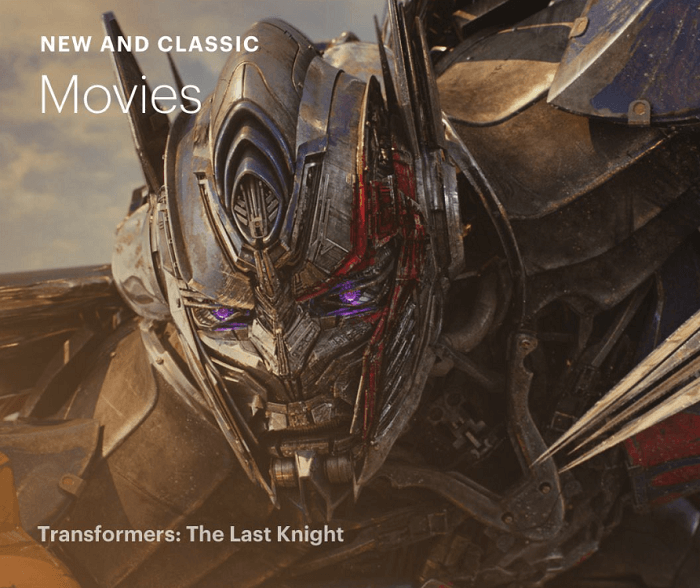
- Uygulamadan çıkın ve tamamen durdurulduğundan emin olun.
- Bunun için uygulamayı çalıştırdığınız cihazın yönergelerine bakın.
- İçin Xbox Birdüğmesine basmayı içerir. Xbox düğmesi çalıştırmak Kılavuz.
- Seç hulu.
- Basın Menü kontrol cihazınızda seçin ve Çık.
- üzerinde Windows 10 cihazı, başlatmak Görev Yöneticisi tuş kombinasyonlarına basarak Ctrl + Üst Karakter + Esc.
- Altında Uygulamalar sekme, seç hulu (varsa).
- Tıklayın Görevi bitir buton.
- Kapat Görev Yöneticisi.
- yeniden başlat hulu uygulamasını tekrar çalıştırın ve düzgün çalışıp çalışmadığını kontrol edin.
2. Cihazı kapatın ve yeniden başlatın
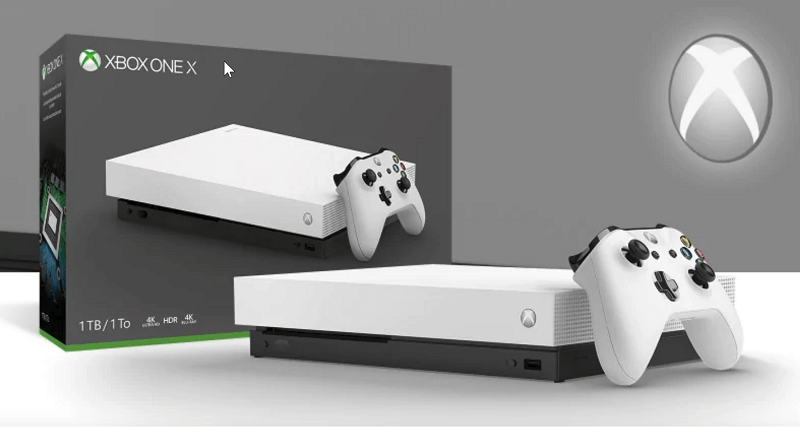
- Hulu'yu izlediğiniz cihazı kapatın.
- Benzer şekilde, modemi ve yönlendiriciyi de kapatın. Hücresel bağlantıya sahip bir cep telefonu veya tablet kullanıyorsanız geçerli değildir.
- Tüm cihazların fişini çekin ve bir veya iki dakika bekleyin.
- Tekrar takın ve cihazı yeniden başlatın.
- Bu genellikle Hulu ile ilgili çoğu sorunla başa çıkmada yardımcı olur.
3. Önbelleği ve verileri temizle

- Önbellekte depolanan geçici dosyalar genellikle bozularak öngörülemeyen performansa neden olur.
- içindeki geçici dosyaları silmek için Xbox Bir, basın Ana menü > Oyunlarım ve Uygulamalarım > Uygulamalar.
- Vurgulamak hulu.
- basın Menü denetleyicideki düğmesine basın ve başlatın Daha fazla seçenek > Uygulamaları yönet.
- Kaydedilen verileri temizle'yi seçin.
4. Hulu uygulamasını kaldırın ve yeniden yükleyin

- açık Xbox Bir, ana menüye basın ve hulu Uygulamanın.
- Basın Menü kumandadan seçin ve Uygulamayı Yönet > İç > Kaldır.
- Cihazınızı kapatın ve fişini çekin.
- En az bir dakika bekleyin.
- Tekrar başlat Xbox Bir ve fırlatmak Microsoft Mağazası.
- Aramak hulu uygulamasına tıklayın ve Almak aynı yüklemek için düğmesine basın.
4. Hulu uygulamasını güncelleyin
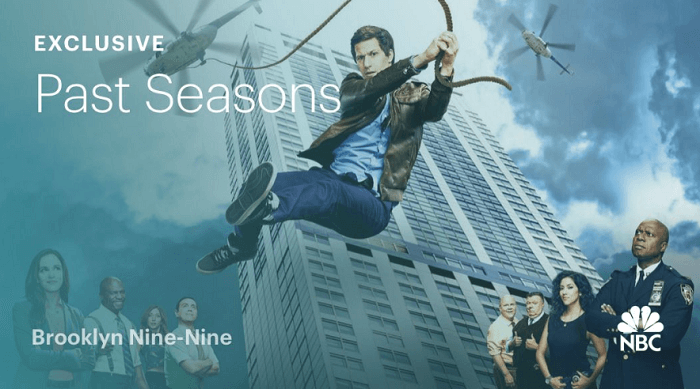
- Üzerinde Xbox Bir, aç Kılavuz ve seçin Ayarlar.
- Altında Ayarlar, seç Tüm ayarlar > sistem > Güncellemeler > Konsolu güncelle.
- Benzer şekilde, güncelleyin hulu şeyleri güncel tutmanız istendiğinde uygulama.
Hulu'da geçici olarak kullanılamayan herhangi bir kanal bulursanız, yapabileceğiniz tek şey bu olmalıdır. Ayrıca, gösterilerin sorunsuz akışını sağlamak için sabit bir İnternet bağlantınız da olmalıdır.
AYRICA OKUYUN:
- Hulu Desteklenmeyen Tarayıcı hatası nasıl düzeltilir?
- Maalesef ev konumunuzu yüklerken sorun yaşıyoruz Hulu [UZMAN DÜZELTME]
- Üzgünüz, şu anda Hulu'da [FIX] içerik yüklemekte sorun yaşıyoruz
 Hala sorun mu yaşıyorsunuz?Bunları bu araçla düzeltin:
Hala sorun mu yaşıyorsunuz?Bunları bu araçla düzeltin:
- Bu PC Onarım Aracını İndirin TrustPilot.com'da Harika olarak derecelendirildi (indirme bu sayfada başlar).
- Tıklayın Taramayı Başlat PC sorunlarına neden olabilecek Windows sorunlarını bulmak için.
- Tıklayın Hepsini tamir et Patentli Teknolojilerle ilgili sorunları çözmek için (Okuyucularımıza Özel İndirim).
Restoro tarafından indirildi 0 okuyucular bu ay